Come utilizzare Flathub GPU Screen Recorder?
La registrazione dello schermo è un'attività essenziale nell'era digitale, che tu sia un gamer che desidera catturare i suoi momenti migliori, un professionista che crea tutorial o uno studente che registra lezioni. Gli utenti Linux spesso si trovano ad affrontare una scelta limitata quando si tratta di strumenti di registrazione dello schermo efficienti che offrano sia prestazioni elevate che facilità d'uso. È qui che Flathub GPU Screen Recorder eccelle, utilizzando la GPU per offrire una cattura dello schermo fluida e ad alte prestazioni.
Sebbene Flathub GPU Screen Recorder sia utile per molti, potrebbe non essere la soluzione ideale per tutti. In questo articolo, esploreremo cos'è Flathub GPU Screen Recorder, come utilizzarlo al meglio e ne confronteremo i pro e i contro.
1. Che cos'è Flathub GPU Screen Recorder?
Registratore dello schermo GPU Flathub è uno strumento di registrazione dello schermo disponibile su Flathub, un popolare app store per applicazioni Linux. Questo strumento è progettato per catturare lo schermo utilizzando il tuo computer GPU (unità di elaborazione grafica) anziché sulla CPU, con conseguenti migliori prestazioni, minore carico di sistema e registrazioni di qualità superiore, soprattutto a risoluzioni o frame rate più elevati.
Progettato per gli utenti Linux, GPU Screen Recorder è spesso utilizzato da gamer e professionisti che necessitano di una cattura dello schermo efficiente e in tempo reale senza compromettere le prestazioni del sistema. Supporta diversi formati di output e si integra perfettamente con gli ambienti desktop più diffusi come GNOME e KDE.
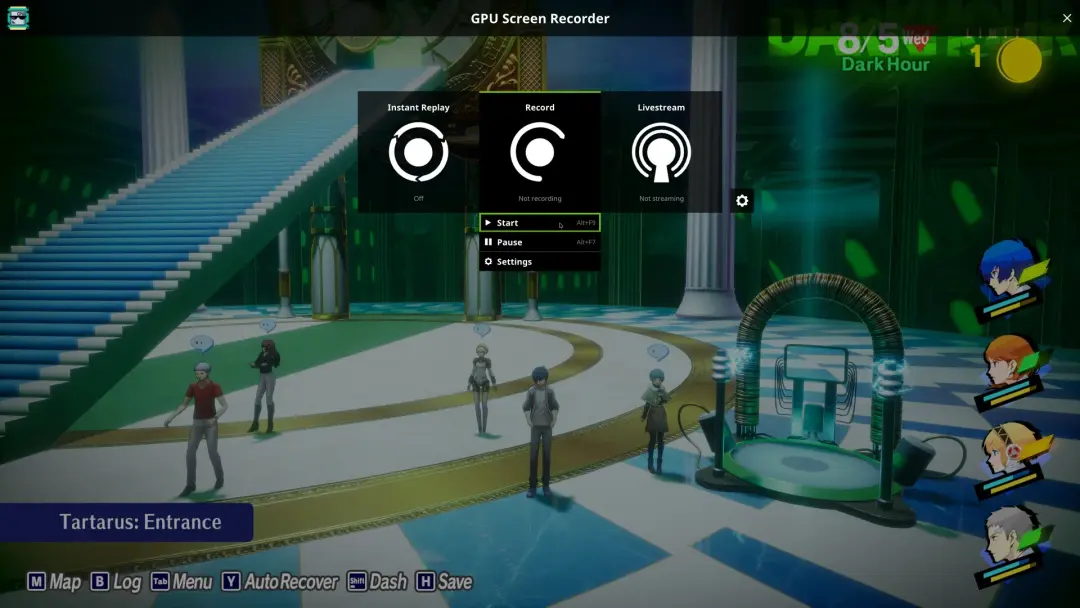
2. Come utilizzare Flathub GPU Screen Recorder
Per chi ha familiarità con Linux, utilizzare Flathub GPU Screen Recorder è semplicissimo: basta seguire questi passaggi:
Passaggio 1: installa Flatpak e aggiungi Flathub
Prima di poter utilizzare Flathub GPU Screen Recorder, è necessario che Flatpak e Flathub siano configurati sul sistema Linux:
sudo apt install flatpak
Quindi aggiungi il repository Flathub:
flatpak remote-add –if-not-exists flathub https://flathub.org/repo/flathub.flatpakrepo
Passaggio 2: installa GPU Screen Recorder
Ora installa GPU Screen Recorder utilizzando il comando Flatpak:
installazione flatpak flathub com.dec05eba.gpu_screen_recorder
Una volta installato, puoi avviarlo tramite il menu delle applicazioni o la riga di comando.
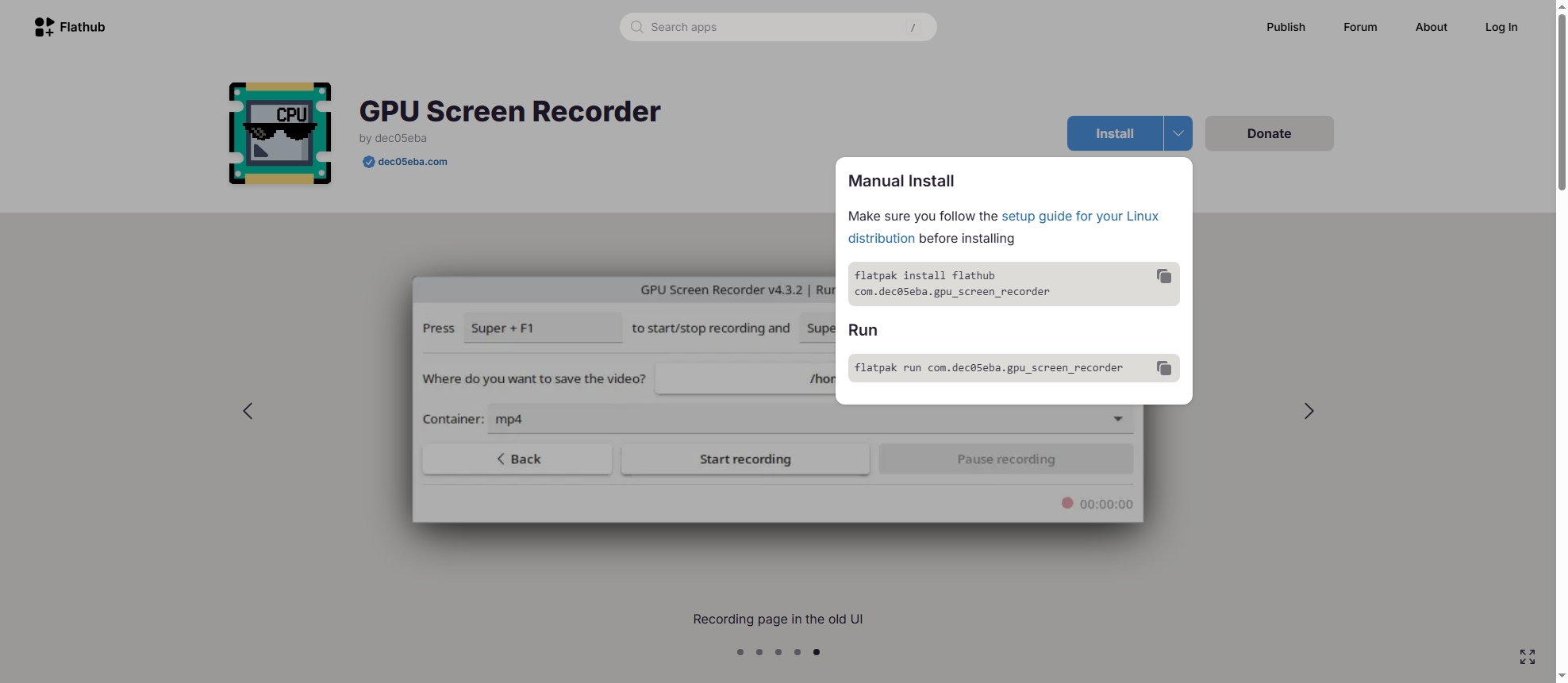
Passaggio 3: impostare i parametri di registrazione
All'avvio dell'applicazione, ti verranno presentate delle opzioni per personalizzare la registrazione. Puoi:
- Scegli la risoluzione dello schermo e la frequenza dei fotogrammi (ad esempio, 1080p a 60 fps)
- Seleziona l'ingresso audio (microfono o audio di sistema)
- Decidere il formato di output (MP4, MKV, ecc.)
- Abilita l'accelerazione GPU per registrazioni più fluide
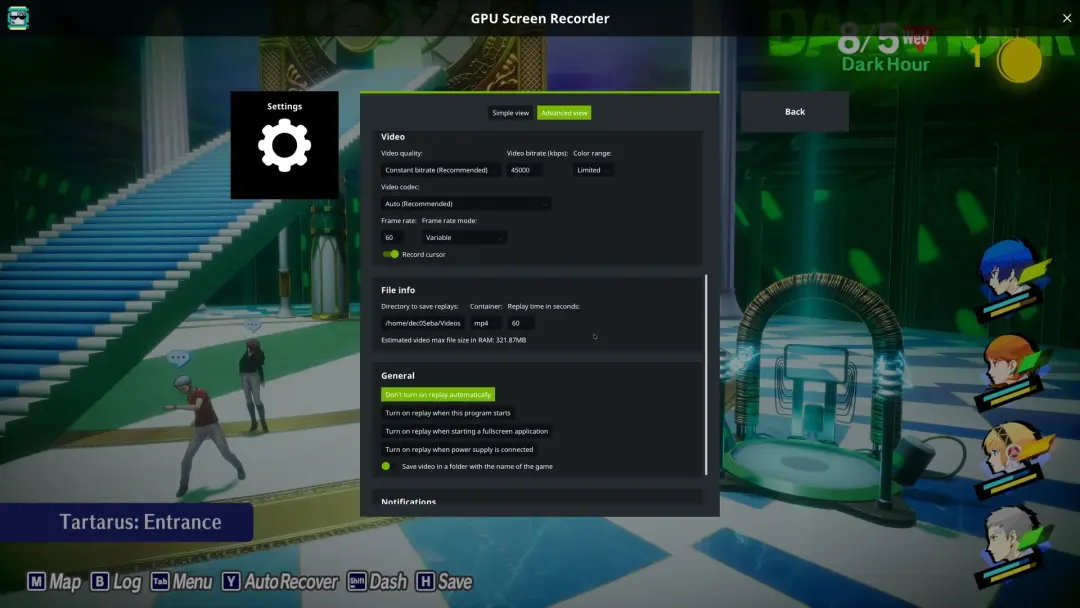
Passaggio 4: avviare e interrompere la registrazione
Clic “Avvia registrazione” per iniziare, e il registratore dello schermo GPU catturerà tutto ciò che appare sullo schermo. Puoi anche impostare tasti di scelta rapida per l'avvio/arresto rapido.
Quando hai finito, fai clic “Pausa registrazione” e il file di output verrà salvato nella directory designata.
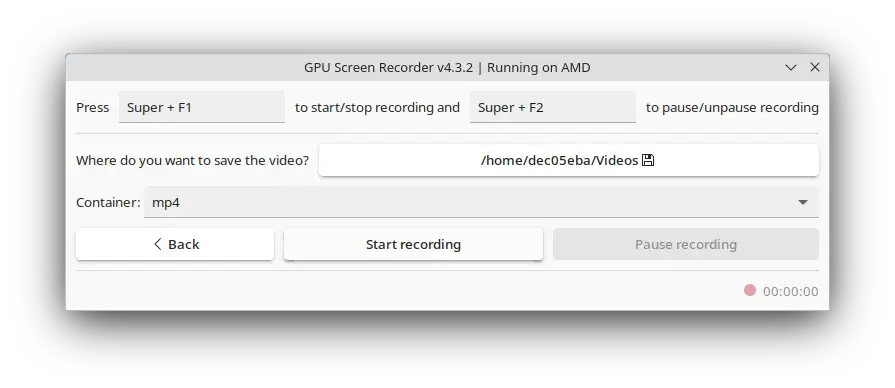
3. Pro e contro di Flathub GPU Screen Recorder
Pro :
- Accelerazione GPU: Scarica le attività di registrazione sulla GPU, riducendo l'utilizzo della CPU e migliorando le prestazioni.
- Open Source: È gratuito e gestito dalla comunità, senza pubblicità o versioni premium.
- Risultati di alta qualità: Supporta registrazioni ad alta risoluzione e ad alta frequenza di fotogrammi.
- Linux nativo: Funziona perfettamente con la maggior parte delle distribuzioni Linux.
- Basso utilizzo delle risorse di sistema: Ideale per sistemi di fascia bassa o ambienti multitasking.
Contro :
- Esclusiva Linux: Non compatibile con le piattaforme Windows o macOS.
- Interfaccia di base: L'interfaccia utente è funzionale ma non presenta finiture moderne.
- Funzionalità di modifica limitate: Nessun editor video o strumenti di annotazione integrati.
- Nessuna integrazione cloud: Non offre funzionalità di caricamento o condivisione sul cloud.
- Non adatto ai principianti: Richiede l'uso del terminale per l'installazione e la configurazione, il che potrebbe intimidire i nuovi utenti.
4. Prova la migliore alternativa: Recordit
Sebbene Flathub GPU Screen Recorder funzioni bene in molti scenari Linux, presenta carenze in termini di flessibilità, supporto multipiattaforma e facilità d'uso. Se stai cercando una soluzione più potente e accessibile, Recordit è la migliore alternativa.
Recordit è uno strumento di registrazione dello schermo leggero e multipiattaforma, progettato per catturare video di alta qualità e convertirli in formati popolari come GIF o MP4. Supporta Windows e macOS, rendendolo ideale per gli utenti che passano da una piattaforma all'altra.
Ecco perché Recordit si distingue:
- Registrazione con un clic: Inizia subito ad acquisire lo schermo senza dover configurare parametri complessi.
- Supporto GIF e MP4: Perfetto per demo, tutorial e segnalazioni di bug.
- Schermate : Cattura facilmente schermate di alta qualità con un clic.
- Nessun problema : Cattura lo schermo senza perdere fotogrammi o catturare una schermata nera.
- Adatto ai principianti: Non richiede alcuna configurazione tecnica: ideale sia per principianti che per utenti avanzati.
Come usare Recordit :
- Scarica il Recordit file di installazione per il tuo sistema operativo dal sito ufficiale, quindi configura il software.
- Aprire Recordit , seleziona l'area dello schermo che desideri catturare e imposta altre opzioni di registrazione.
- Fare clic sul pulsante Avvia registrazione per consentire Recordit inizia ad acquisire l'attività del tuo schermo.
- Al termine, fare clic su Interrompi registrazione e il video acquisito verrà salvato nella scheda "File" del software.

5. conclusione
Progettato per gli appassionati di Linux, Flathub GPU Screen Recorder offre una registrazione dello schermo fluida e ad alte prestazioni sfruttando l'accelerazione GPU. È affidabile, efficiente e open source, ideale per chi ha competenze tecniche e lavora nell'ecosistema Linux.
Tuttavia, non è l'opzione più intuitiva e non offre funzionalità come il supporto multipiattaforma, l'acquisizione di alta qualità e strumenti di editing avanzati. Per gli utenti che apprezzano semplicità e flessibilità, Recordit è l'alternativa migliore. Che tu sia un creatore di contenuti, un professionista o un utente occasionale, Recordit semplifica il processo di registrazione dello schermo in pochi semplici clic, senza bisogno di alcuna configurazione e senza una curva di apprendimento ripida.
Tentativo Recordit oggi stesso e sperimenta una registrazione dello schermo semplice e di alta qualità su tutte le piattaforme.